Die Steuerung innerhalb der App funktioniert über das Trackpad an der Smartglass. Um einen Fall, ein Bild oder eine Funktion aufzurufen, führen Sie den Zeiger mit Hilfe des Trackpads einfach auf die jeweilige Funktion und drücken Sie einmal, um sie zu öffnen. Innerhalb eines Fall können Sie sich alle Dokumente anschauen, neue Fotos aufnehmen, Videokonferenzen starten und Sprachnachrichten aufnehmen.
Smartglass - Offene Fälle
Mit der Smartglass von Epson navigieren
Navigation per Trackpad
HIER BEGINNT EIN NEUER ABSCHNITT
Smartglass - Offene Fälle
Fotos mit der Smartglass von Epson aufnehmen
Foto aufnehmen
Um ein Foto aufzunehmen, öffnen Sie einen Fall und klicken mit Hilfe des Trackpads auf das Kamera-Symbol im oberen rechten Bildrand. Klicken Sie dann auf den Auslöser und speichern das Bild.
HIER BEGINNT EIN NEUER ABSCHNITT
Smartglass - Offene Fälle
Videokonferenzen über die Smartglass
Videokonferenz starten
Um eine Videokonferenz zu starten, öffnen Sie den entsprechenden Fall und klicken mit Hilfe des Trackpads auf das Telefon Symbol im oberen rechten Bildrand. Wählen Sie nun mindestens einen Teilnehmer aus. Sobald Sie einen Teilnehmer ausgewählt haben, können Sie die Konferenz starten, indem Sie einmal auf den Button “Konferenz starten” klicken. Innerhalb einer Konferenz, können Sie einen Screenshot von der Konferenz aufnehmen, welcher dann in dem Fall als Bild gespeichert wird.